İlan
Nostalji dalgası, fotoğraflarınızı doğru bir şekilde adlandırmaktan gelen en büyük hediyelerden biridir. Komutunuzda Adobe Photoshop ve Lightroom gibi araçlara sahip olduğunuzda bu bir angarya değil.
Ancak, bugün bir düğmeye tıklayarak tüm fotoğraflarınızı toplu olarak yeniden adlandırmak için güçlü seçenekler sunan başka bir araç deneyelim. Adobe Bridge CC Adobe Creative Suite dijital varlık yöneticisidir.
Adobe Bridge Kullanarak Fotoğrafları Yeniden Adlandırma
Adobe Bridge, tüm dijital medya varlıklarınızı tek bir ekranda gösteren bir dosya tarayıcıdır. Tek bir fotoğrafı yeniden adlandırmak için dosya adına tek tıklayın ve yeni adı yazın. Sonraki fotoğrafa gitmek için sekmesine basın veya farenizle başka bir fotoğraf seçin.
Ancak Adobe Bridge, tek seferde birçok dosyayı yeniden adlandırmak istediğinizde size özel bir araç sunar:
- İçerik Panelindeki tüm dosyaları seçin. Basın Cmd + A (macOS) veya Ctrl + A (Win). Veya ilk dosyayı seçin… basılı tutun Vardiya ve yeniden adlandırmak istediğiniz grubun son dosyasını seçin.
- Adresine git Araçlar> Toplu Yeniden Adlandırma iletişim kutusunu görüntülemek için.
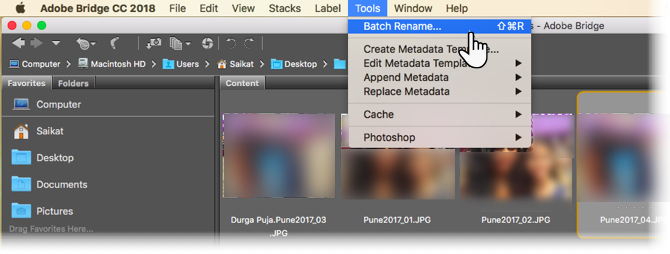
- Yeniden adlandırılan dosyalar için bir hedef klasör seçin. Bunlar otomatik olarak kopyalanabilir veya taşınabilir. Ayrıca, bulundukları klasördeki dosyaları yeniden adlandırmayı da seçebilirsiniz.
- Aşağıda verilen on yeniden adlandırma seçeneğinden birini seçin veya birleştirin Yeni Dosya Adları. Kombinasyonları eklemek veya çıkarmak için “+” veya “-” düğmesini kullanın. Örneğin, bir metin dizesinin ve sıra numarasının bir kombinasyonunu kullanabilirsiniz. Veya bir metin dizesi ve sonek olarak tarih / saat.
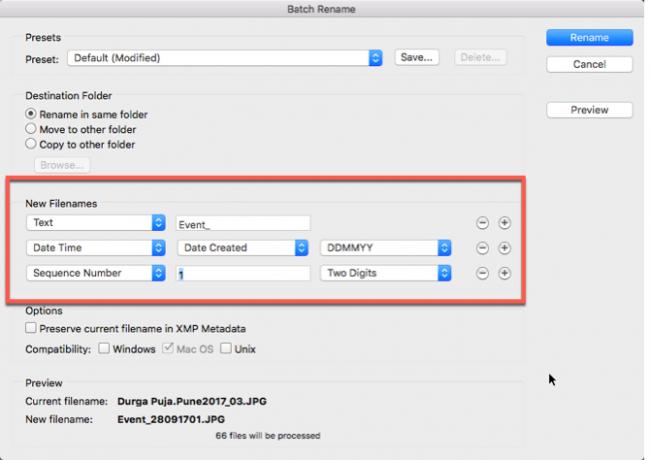
- Altında yeniden adlandırılan dosyaların önizlemesini kontrol edin Ön izleme bölümünde yeni dosya adınızı oluşturun.
- Eski dosya adını meta veri olarak da koruyabilirsiniz. Seçeneği işaretleyin, daha sonra orijinal dosya adına geri dönmenizi sağlar.
- Kullandığınız işletim sistemi ile uyumluluk sağlamak için ilgili işletim sisteminin onay kutusunu seçin. Üçünü de kontrol edebilirsiniz.
- Toplu işlemi başlatmak için üst taraftaki Yeniden Adlandır düğmesini tıklayın. Tüm fotoğrafların anında yeni dosya adına değiştiğini göreceksiniz.
Daha sonra aynı adlandırma yapısını kullanmayı planlıyor musunuz? İletişim kutusunun en üstüne gidin ve bunu Hazır Ayar olarak kaydedin ve unutulmaz bir ad verin. Var fotoğraflarınızı toplu olarak yeniden adlandırmak için kullanabileceğiniz çeşitli yöntemler Windows'da Dosyaları Yeniden Adlandırma ve Toplu SilmeYüzlerce veya binlerce dosyayı toplu olarak yeniden adlandırma veya silme konusunda saçınızı mı çekiyorsunuz? Şansı var, bir başkası zaten kel ve onu anladı. Size tüm hileleri gösteriyoruz. Daha fazla oku . Ancak işin püf noktası, dosyalarınızın kaotik bir fosseptik haline dönüşmemesi için bunu erken yapmaktır.
Görüntü kredi: benjaminjk / Depositphotos
Hakkında daha fazla bilgi edinin: Adobe, Adobe Creative Cloud, Toplu Resim Düzenleme, Dosya yönetimi.

